为什么笔记本电脑没有声音怎么办 笔记本电脑突然静音了怎么处理
在日常使用笔记本电脑时,有时候会遇到笔记本电脑突然没有声音的情况,这种情况可能是由于系统设置问题、音频驱动程序错误、音量调整不当等原因引起的。当笔记本电脑突然静音时,我们可以通过一些简单的方法来解决这个问题,恢复音频输出功能。接下来我们将介绍一些常见的处理方法,帮助大家解决笔记本电脑没有声音的情况。
具体方法:
1.状况一:不小心切换到静音模式。
笔记本电脑就如同手机,提供了快速切换静音的功能。有些小伙伴们不小心直接切换到静音模式扬声器自然就没有了声音。这时我们只要在右下角的通知区域打开音量图标,调整音量大小即可。(也可通过键盘的↑↓键控制,记得windows 7需要按住fn键同时按↑↓哦)
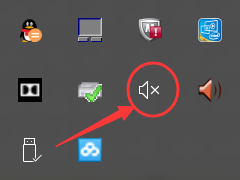
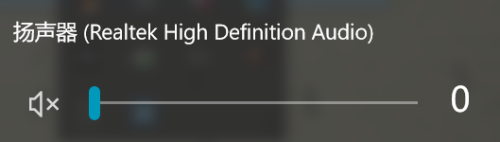

2.状况二:默认声音设备被修改。
如果不小心将默认设备给成了蓝牙耳机设备,那么自然也就没有声音了。遇到这种状况我们只需要将默认设备改回笔记本电脑内置扬声器即可。具体步棸如图所示。
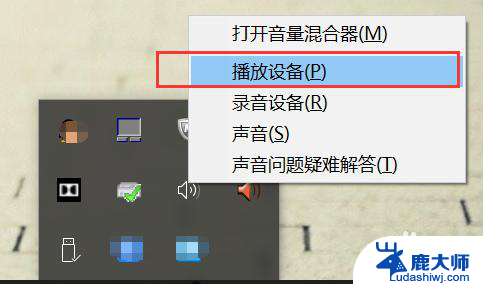
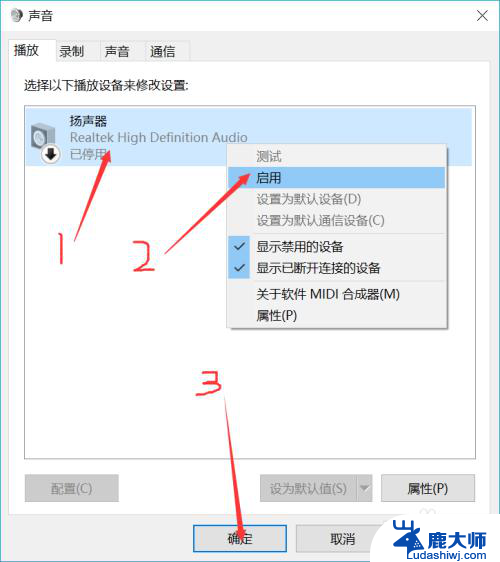
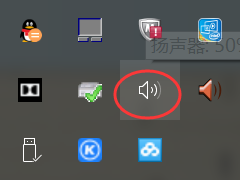
3.状况三:声音驱动程序故障。
如果一切设置没有问题,那么最有可能的便是扬声器设备的驱动程序发生故障,这时我们只需要重新安装即可。
(1)首先,找到桌面上的我的电脑(或此电脑),单击鼠标右键,选择“属性”。
(2)在弹出的对话框中找到左边“设备管理器”并打开。
(3)在切换后的设备管理器中找到“声音,视频和游戏控制器”列表下的“Realtek High Definition Audio”。
(4)单击右键卸载该设备,完成后点击顶部的“更新驱动程序软件”。选中弹出对话框中的“自动检测更新”即可。
完成后即可看到通知区域的音量图标重新显示可使用状态。
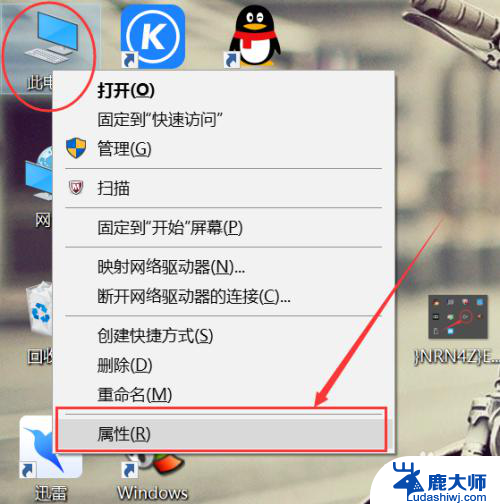
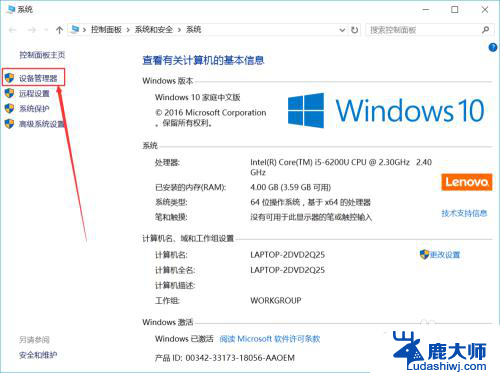
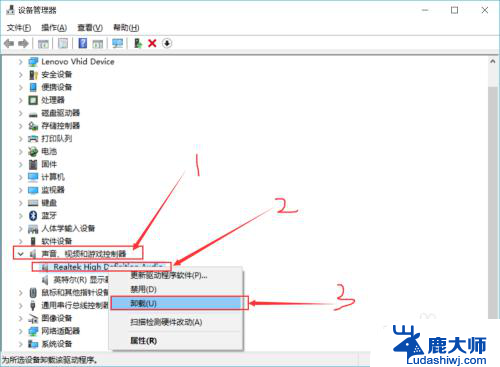
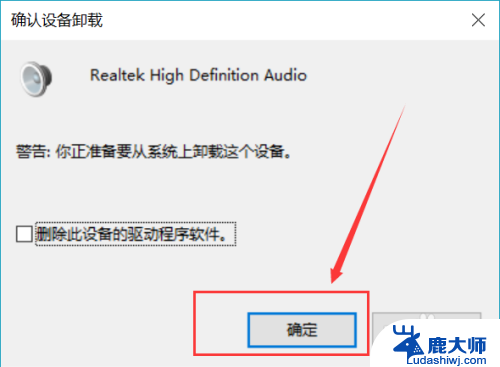
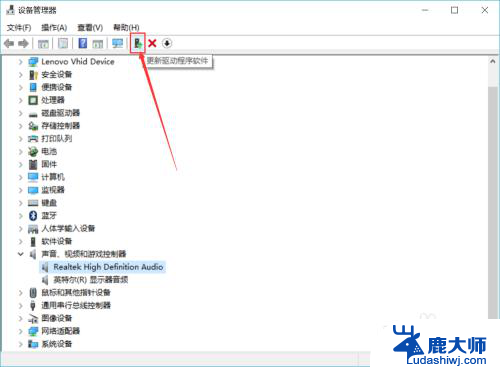
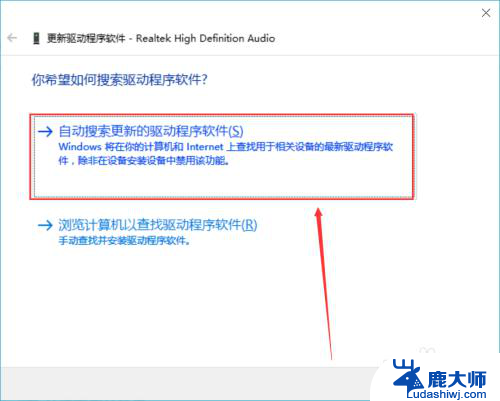
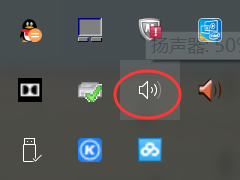
以上就是为什么笔记本电脑没有声音怎么办的全部内容,若遇到相同问题的用户,可参考本文中介绍的步骤来进行修复,希望能对大家有所帮助。
为什么笔记本电脑没有声音怎么办 笔记本电脑突然静音了怎么处理相关教程
- 笔记本接音箱没声音 笔记本电脑无法发出声音怎么办
- 笔记本电脑一侧音响没有声音 笔记本电脑开不了声音怎么办
- 华硕电脑没声音但是扬声器显示有声音 为什么笔记本电脑扬声器没有声音
- 为什么笔记本声卡突然没有了 声卡驱动正常但是没有声音的可能解决方案
- 笔记本电脑音乐没有声音怎么办 电脑放歌没有声音怎么办
- 戴尔电脑耳机插上没声音怎么设置 戴尔笔记本外放有声音但耳机没有声音怎么办
- 笔记本电脑外接屏幕没声音 外接显示器连接笔记本电脑后没有声音怎么调整
- 笔记本电脑为什么耳机插上没反应 电脑插入耳机没有声音怎么办
- 为什么笔记本上的音量键用不了 笔记本电脑音量和亮度调节键失灵怎么办
- 笔记本如何关闭风扇声音 笔记本风扇怎么调静音
- 笔记本电脑怎样设置密码开机密码 如何在电脑上设置开机密码
- 笔记本键盘不能输入任何东西 笔记本键盘无法输入字
- 苹果手机如何共享网络给电脑 苹果手机网络分享到台式机的教程
- 钉钉截图快捷键设置 电脑钉钉截图快捷键设置方法
- wifi有网但是电脑连不上网 电脑连接WIFI无法浏览网页怎么解决
- 适配器电脑怎么连 蓝牙适配器连接电脑步骤
电脑教程推荐